این مثال نحوه اضافه کردن error bars (خطوط خطا) به یک نمودار در Excel را آموزش می دهد.
دانلود فایل اکسل این آموزش error-bars
1. نمودار را انتخاب کنید.
2. روی دکمه + در سمت راست نمودار کلیک کنید، روی فلش کنار error bars (خطوط خطا) کلیک کنید و سپس More Options (گزینه های بیشتر) را کلیک کنید.
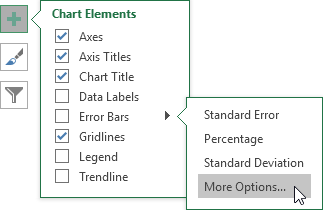
توجه: کلید های میانبر با استفاده از خطای 5 درصد و انحراف استاندارد 1، خطوط خطا را با استفاده از خطاهای استاندارد، سریعا نمایش می دهد.
Format Error Bars (پنجره فرمت خطوط خطا) ظاهر می شود.
3. یک Direction (جهت) را انتخاب کنید. روی Both (هر دو) کلیک کنید.
4. End Style (سبک پایان) را انتخاب کنید. روی Cap (کاپ) کلیک کنید
5. روی Fixed value (مقدار ثابت) کلیک کنید و مقدار 10 را وارد کنید.
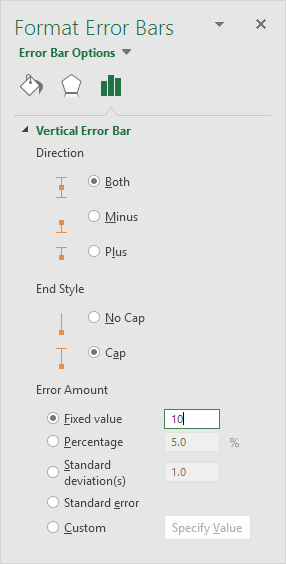
نتیجه:
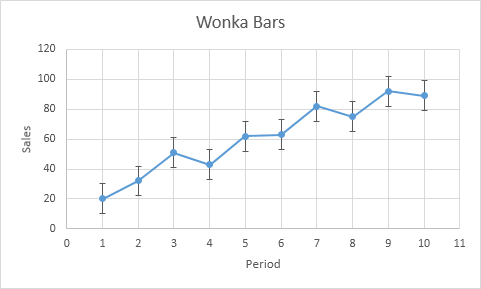
توجه: اگر میله های خطا را به یک نمودار scatter اضافه کنید، اکسل به طور خودکار میله های خطای افقی را نیز اضافه می کند. در این مثال، این خطوط خطا حذف شده اند. نوار خطای عمودی با دوره 1 پیش بینی می کند که 10 تا 30 wonka bars به فروش می رسد، نوار خطای عمودی با دوره 2 پیش بینی می کند 22 تا 42 wonka bars به فروش می رسد و …
| error bar در اکسل |
| error bar در اکسل 2013 |
| error bar در اکسل 2016 |
| نوار خطا در اکسل 2013 |
| رسم error bar در اکسل 2013 |
| کشیدن error bar در اکسل 2013 |
| error bar در اکسل چیست |
| رسم error bar در اکسل 2016 |
| رسم error bar در اکسل 2010 |
| محاسبه error bar در اکسل |
| رسم error bar در اکسل 2007 |
| ترسیم error bar در اکسل |
| نحوه error bar در اکسل |
| error bar excel 2013 |
| error bar trong excel 2013 |
| vertical error bar excel 2013 |
 آموزش رایگان آموزی بزرگترین مرجع آموزشی رایگان
آموزش رایگان آموزی بزرگترین مرجع آموزشی رایگان
